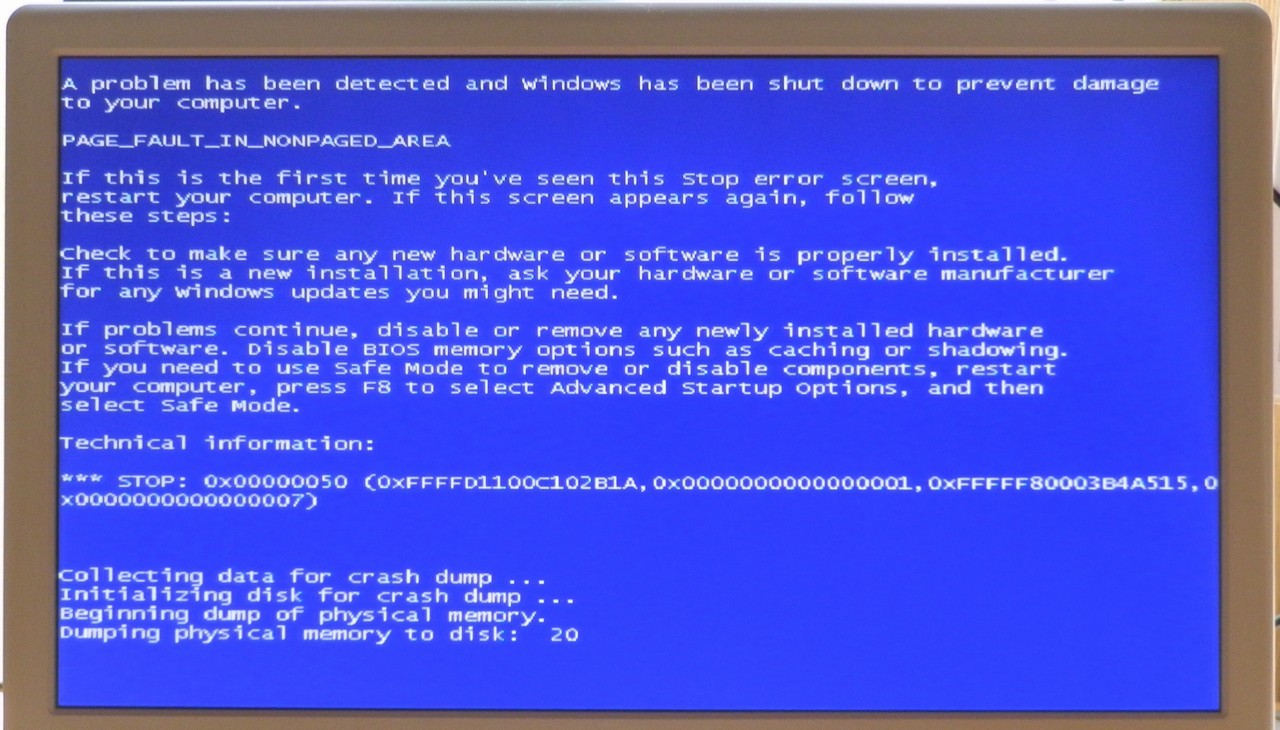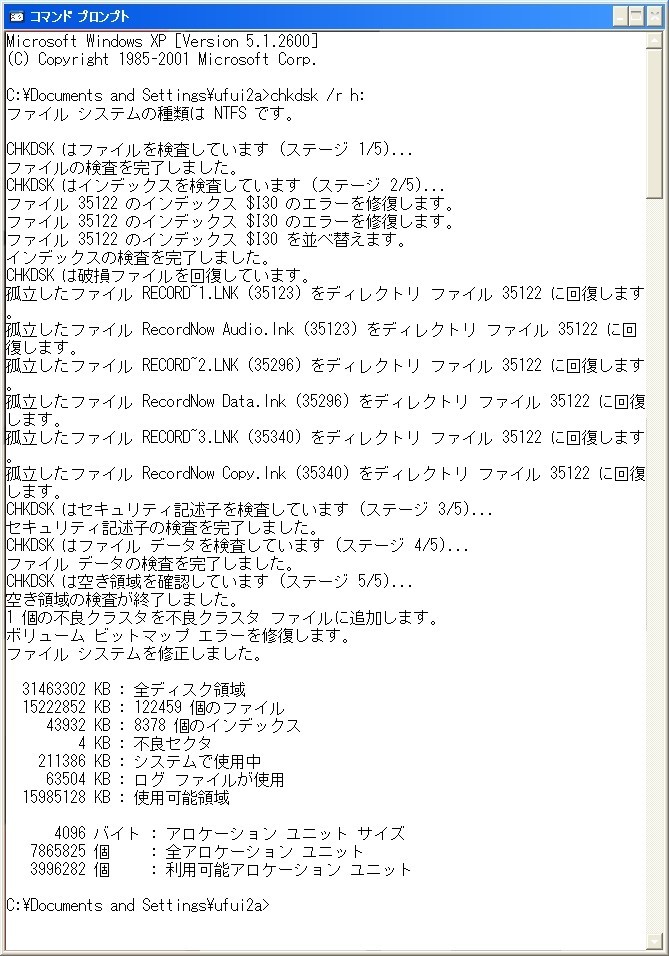★NEC LaVie LS150/FS6B Windows7ノートPCのアップグレード★
Windows7以降に発売になったPCはほぼ問題なくWindows10にアップグレードできます。
今回のLS150/FS6B は2011年秋モデルでWindows7 Home Premium SP1搭載のモデルです。
(同じシリーズの2011年春モデルのLS150/DS1Y のWindows10アップグレード記事はこちらをご覧ください。
NEC LaVie LS150/D (PC-LS150DS1YB) Windows10アップグレード)

1.アップグレードにあたっていくつかのチェックをします。
(1) ハードディスクの健康状態をチェック ・・・ crystaldiskinfo をインストールしてハードディスクのエラーの有無を確認します。また、ハードディスクの稼働時間、起動回数も確認します。稼働時間が長かったり、起動回数が多い場合はハードディスクを交換する必要が出てきます。今回は良好な状態でしたので、そのまま作業を進めました。
(2) Windows7のアップデートを余すところなく適用します。・・・ Win10アップグレードでもチェックされますが、作業が戻ることになるので、事前にWindows Updateでアップデートが残っていないようにします。
(3) リカバリディスクセットの作成 ・・・ 多くのユーザーがやっていないのが、リカバリディスクセットの作成です。最悪の場合を想定して必ず作成します。
(4) 不要なソフト、有害なソフトのアンインストール。・・・ 気が付かないままにインストールされている不要なソフト・好ましくないソフト(有害ソフト)の存在をチェック、除去・アンインストールします。今回は、Ask, Inbox Toolbar, Inbox Ace Internet Explorer Toolbar, Internet Speed Tracker IE Toolbar, JWord, E STARTを削除しました。
(5) システムディスクイメージ(Windows7)及びシステム修復ディスク(Windows7)の作成 ・・・ アップグレードができない場合に、短時間でWindows7のシステムを復旧するため。
(6) プレインストールソフトウェアのアンインストール ・・・ PCメーカで組み込んだソフトウェアのいくつかはWindows10に対応していなかったり、アップグレード後にインストールしないと動作しなかったりするため、支障がない限りプレインストールソフトは外します。
(7) メモリーの増設 ・・・ Windows10を快適に使うため、メモリを8GB(4GB+4GB)にアップしました。
これでWindows10へのアップグレードの準備が完了しました。
2.Windows10へアップグレードを実行します。
事前にMicrosoft のサイトからダウンロードし、作成しておいたインストールDVDを実行してWindows10へアップグレードしました。アップグレード作業は4時間ぐらいです。
3.アップグレード後の動作確認・設定
(1) ドライバーソフトのアップグレード漏れがないかチェックします。
(2) しばらく起動したまま放置して、Windows 10の Updateがすべて適用されるのを待ちます。
(3) 必要なアプリケーションをインストールします。
(4) 一通りソフトウェアを起動し、エラー発生の有無を確認します。ソフトによっては、再度ライセンス認証が必要な場合があります。
(5) Windows10のトラブルに備え、システム修復ディスク(Windows10)を作成します。
■Windows10へのアップグレードは、Microsoftのサイトからダウンロードしたインストールデータ(isoデータ)でインストールDVDを作成、DVDからインストールすると今でも無料でWindows7sp1,Windows8.1からWindows10へアップグレードできます。
ただ、準備とアップグレードに相当の時間がかかります。また、メーカーがアップグレード対応していないTV機能が入ったPCのTV機能はほぼWindows10に対応できませんので、TV機能を継続して使いたい方はチャレンジするのはやめておいたほうが良いでしょうね。